イーサネットで使用される基本的なトポロジは何ですか?
イーサネットのトポロジは「バス型」です。イーサネットで使用されるトポロジは基本的にバス型です。バス型トポロジでは、公衆伝送媒体として 1 本のケーブル トランクを使用し、それに対応するケーブル トランクを介して、ハードウェア インターフェイスとケーブルは、ネットワーク内のすべてのコンピュータを共有バスに直接接続します。バス トポロジは、最終的にデータが送信されるときに競合が発生しないようにするために必要です。
イーサネットのトポロジーとは何ですか?
イーサネットのトポロジーは「バス型」です。
イーサネットで使用されるトポロジは基本的にバス タイプです。バス トポロジでは、公衆伝送媒体として 1 本のケーブル トランクが使用され、ネットワーク内のすべてのコンピュータは、対応するハードウェア インターフェイスとケーブルを介して共有バスに直接接続されます。バス トポロジ データが最終的に送信されるときに競合がないことを確認する必要があります。
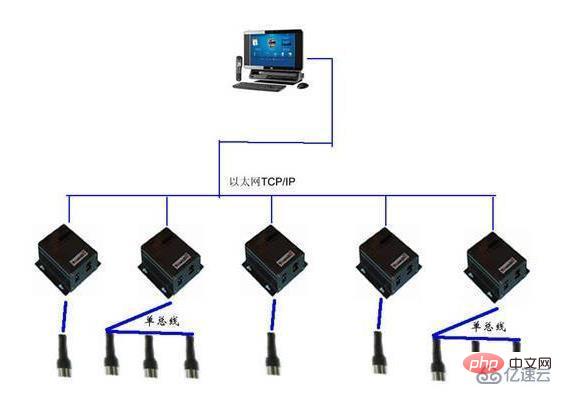
イーサネットは、現実世界で最も一般的なコンピュータ ネットワークです。イーサネットには 2 つのタイプがあります。1 つ目はクラシック イーサネット、2 つ目はスイッチと呼ばれるデバイスを使用して異なるコンピュータを接続するスイッチド イーサネットです。クラシック イーサネットは、3 ~ 10 Mbps の範囲の速度で動作するイーサネットの元の形式であり、スイッチド イーサネットは、ファスト イーサネット ネットワーク、ギガビット イーサネット、ギガビット イーサネット、および 10000 Mbps の高速でそれぞれ動作できる広く使用されているイーサネットです。 10ギガビットイーサネット。
イーサネットの標準トポロジは バス トポロジ ですが、ファースト イーサネット (100BASE-T、1000BASE-T 標準) は、競合を減らすためにネットワークの速度と効率を向上させます。ネットワーク接続と組織化に。その結果、イーサネットのトポロジはスター型になりますが、論理的には、イーサネットは依然としてバス トポロジと CSMA/CD (キャリア センス多重アクセス/衝突検出) バス テクノロジを使用しています。
イーサネットは、ネットワーク上の無線システムの複数のノードが情報を送信するという概念を実現します。各ノードは、情報を送信するためにケーブルまたはチャネルを取得する必要があります (イーサとも呼ばれます)。 (この名前は、19 世紀の物理学者によって仮説が立てられた電磁放射媒体である光イーサに由来します。後の研究により、光イーサは存在しないことが証明されました。) 各ノードには、ネットワークに割り当てられる MAC アドレスであるグローバルに一意な 48 ビット アドレスがあります。イーサネット上のすべてのノードが相互に識別できるようにするため。イーサネットは非常に一般的であるため、多くのメーカーはイーサネット カードをコンピュータのマザーボードに直接統合しています。
以上がイーサネットで使用される基本的なトポロジは何ですか?の詳細内容です。詳細については、PHP 中国語 Web サイトの他の関連記事を参照してください。

ホットAIツール

Undresser.AI Undress
リアルなヌード写真を作成する AI 搭載アプリ

AI Clothes Remover
写真から衣服を削除するオンライン AI ツール。

Undress AI Tool
脱衣画像を無料で

Clothoff.io
AI衣類リムーバー

AI Hentai Generator
AIヘンタイを無料で生成します。

人気の記事

ホットツール

メモ帳++7.3.1
使いやすく無料のコードエディター

SublimeText3 中国語版
中国語版、とても使いやすい

ゼンドスタジオ 13.0.1
強力な PHP 統合開発環境

ドリームウィーバー CS6
ビジュアル Web 開発ツール

SublimeText3 Mac版
神レベルのコード編集ソフト(SublimeText3)

ホットトピック
 Win10 イーサネット有効 DHCP 修復方法ガイド
Dec 30, 2023 pm 02:23 PM
Win10 イーサネット有効 DHCP 修復方法ガイド
Dec 30, 2023 pm 02:23 PM
Windows 10 イーサネットで dhcp が有効になっていないというメッセージが表示されるとどうなりますか? 最近、一部のユーザーがコンピューターを使用しているときにこのような問題に遭遇しました。誰もがネットワークをより良く利用できるように、編集者は、Windows 10 イーサネットで dhcp が有効になっていないというメッセージが表示される問題の解決策を共有します。 win10 イーサネットで dhcp が有効になっていない場合の修正方法: 1. まずショートカット キー「win+r」を押して、[実行] をクリックします。 2. 次に「services.msc」と入力し、Enter キーを押します。 3. 次に、「DHCPClient」サービスを見つけてダブルクリックして開きます。 4. 最後に、アクティベーションの種類を自動に、サービスのステータスを開始に変更し、[OK] を押して設定を保存し、ローカル接続を再起動します。
 イーサネットとブロードバンドの違いは何ですか?
Dec 08, 2020 pm 02:28 PM
イーサネットとブロードバンドの違いは何ですか?
Dec 08, 2020 pm 02:28 PM
違い: イーサネットは、今日の既存のローカル エリア ネットワークで使用されている最も一般的な通信プロトコル標準です。イーサネットは、相互接続されたデバイス間で 10 ~ 100 Mbps の速度で情報パケットを送信します。ブロードバンドは厳密には定義されておらず、一般に 56Kbps によって区切られています。56Kbps のアクセス方式以下のアクセス方法を「ナローバンド」と呼び、上記のアクセス方法は「ブロードバンド」に分類されます。
 win10 でイーサネットの無効化を有効にする方法: 詳細な手順
Jan 03, 2024 pm 09:51 PM
win10 でイーサネットの無効化を有効にする方法: 詳細な手順
Jan 03, 2024 pm 09:51 PM
win10 システムを使用している友人から、イーサネットの無効化を有効にする方法についてよく質問されますが、実際、この操作は非常に簡単です。実行するには、ネットワーク設定を入力する必要があります。 win10 でイーサネットを無効にする方法: 1. まず、右下隅にあるネットワーク接続アイコンをクリックして、ネットワークとインターネットの設定を開きます。 2. 次に、「イーサネット」をクリックします。 3. 次に、「アダプター オプションの変更」をクリックします。 4. この時点で、「イーサネット」を右クリックし、「無効にする」を選択します。
 Windows 11/10 で LAN イーサネットドライバーの問題を修正する方法
Feb 19, 2024 pm 08:51 PM
Windows 11/10 で LAN イーサネットドライバーの問題を修正する方法
Feb 19, 2024 pm 08:51 PM
Windows PC の LAN イーサネット ドライバーで問題が発生した場合、この記事ではこれらの問題を解決するためのガイドを示します。多くの Windows ユーザーが、イーサネット ドライバーが動作しなくなったと報告しています。これには、古いドライバーや欠陥のあるドライバー、不適切なネットワーク構成、欠陥のあるネットワーク アダプターなど、さまざまな理由が考えられます。 Windows 11/10 で LAN イーサネット ドライバーの問題を解決する方法 Windows 11/10 で LAN またはイーサネット ドライバーが正しく動作しない場合は、標準的なトラブルシューティング手順に従って問題を解決できます。イーサネットドライバーを更新してください。イーサネットドライバーを自動または手動で再インストールします。イーサネットアダプターを有効にします。リセットしてください
 win10でネットワークカードが見つからない問題を解決するにはどうすればよいですか?
Dec 22, 2023 pm 02:15 PM
win10でネットワークカードが見つからない問題を解決するにはどうすればよいですか?
Dec 22, 2023 pm 02:15 PM
コンピューターの電源を入れると、win10 のイーサネットが見つからないことがよくあります。これは一般的なコンピューターの問題です。では、どうすれば解決できますか? 次に、エディターがこの小さな問題の解決方法を教えます。 win10 でイーサネットが見つからない場合はどうすればよいですか? ステップ 1: デバイス マネージャーを開き、最初に「ネットワーク アダプター」を選択し、次に「アクション、廃止されたハードウェアの追加 (L)」を選択します。ステップ 2: 赤いボックス内のオプションを選択し、「次へ」をクリックします。ステップ 3: ネットワークアダプターを選択し、「次へ」をクリックします。ステップ 4: 左側で [Microsoft] を選択し、右側で [ループバック アダプタ] を選択して、[次へ] をクリックします。ステップ 5: 最後にコンピュータを再起動すると、イーサネットが起動します。
 Win10 イーサネットなしのネットワーク アクセス ソリューション
Jan 07, 2024 pm 10:10 PM
Win10 イーサネットなしのネットワーク アクセス ソリューション
Jan 07, 2024 pm 10:10 PM
Win10 イーサネットでインターネットに接続できません。ネットワークにアクセスできない問題を解決するにはどうすればよいですか?切断と再接続、ネットワークのリセット、修復、DNS のリセット、DNS サーバーが機能しない、この状況に遭遇した人は多いと思います。それで、それを解決する方法をエディターが以下に示します。 Win10 Ethernet にはネットワーク アクセス権がありません。 1. まず、左下隅の Windows を右クリックし、[ファイル名を指定して実行 (R)] を選択します。 2. 次に、手動で cmd を入力して終了し、「OK」をクリックします。 3. 「コマンド プロンプト」ウィンドウが開くまで待ち、「ルータの内部ネットワーク アドレスに ping を実行する」コマンドを入力して Enter キーを押し、コンピュータのネットワーク カードとルータ回線の間の接続を確認します。 4. 次に、ネットワーク センターを開き、イーサネットの関連構成で [アダプタ オプションの変更] をクリックします。 5.それでは
 イーサネットのトポロジーとは何ですか
Jan 31, 2023 am 11:50 AM
イーサネットのトポロジーとは何ですか
Jan 31, 2023 am 11:50 AM
イーサネットのトポロジは「バス型」です。イーサネットで使用されるトポロジは基本的にバス型です。バス型トポロジでは、公衆伝送媒体として 1 本のケーブル トランクが使用され、ネットワーク内のすべてのコンピュータは、対応するハードウェア インターフェイスを介して相互に直接接続されます。共有バス; バス トポロジでは、データが最終的に送信されるときに競合が発生しないようにする必要があります。
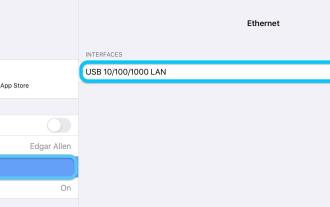 USB-C または Lightning 経由で iPad でイーサネットを使用する方法
Apr 28, 2023 pm 08:19 PM
USB-C または Lightning 経由で iPad でイーサネットを使用する方法
Apr 28, 2023 pm 08:19 PM
USB-C または Lightning 経由で iPad でイーサネットを使用する方法 2018 以降の iPad Pro、2020 以降の iPad Air、2021 iPad Mini イーサネットを備えた USB-C ハブをまだお持ちでない場合 (Anker で約 50 ドルから) AmazonBasics で約 25 ドル、Satechi で 80 ドルから始まります)、イーサネットを備えた USB-C ハブを選択してください。それを iPad に接続し、イーサネット ケーブルを差し込みます。iPad の右上隅にアダプタ アイコンが表示されるはずです。イーサネット接続に問題がない場合は、「」に進むことができます。






